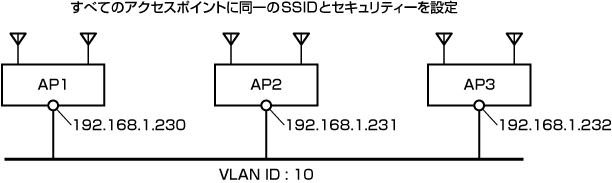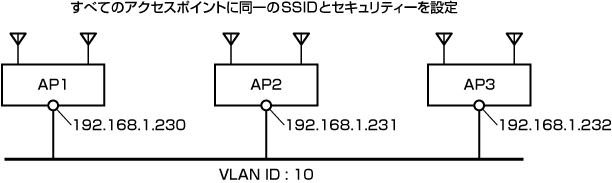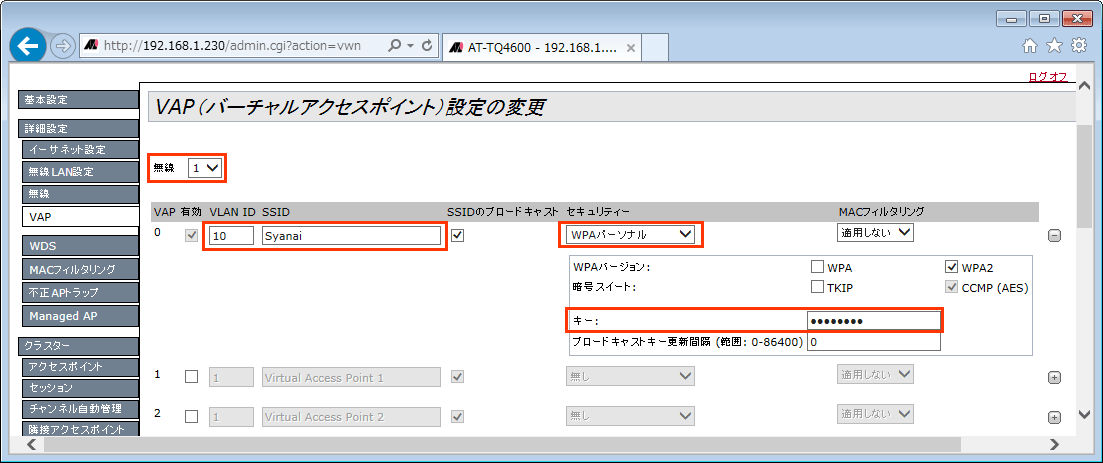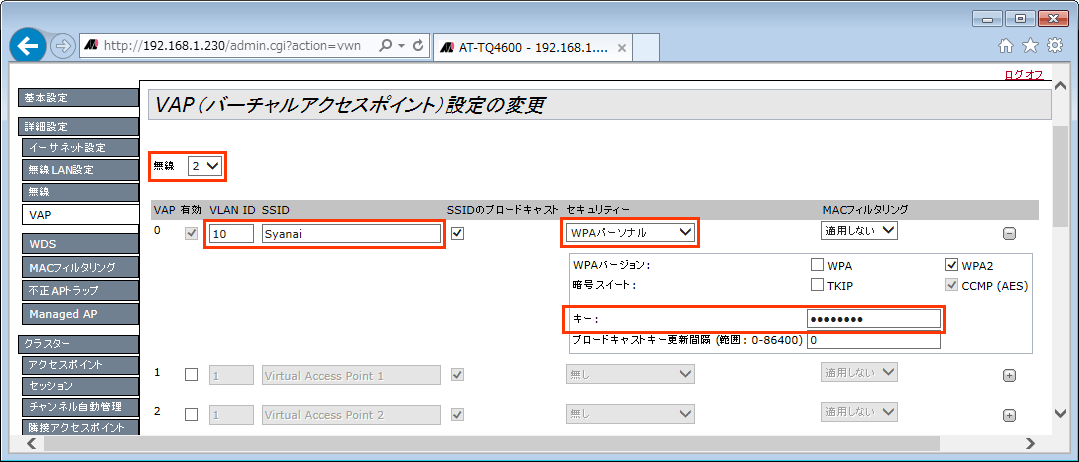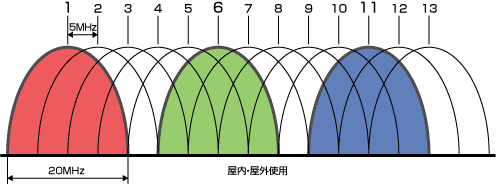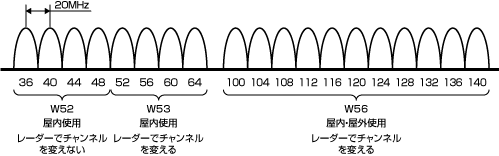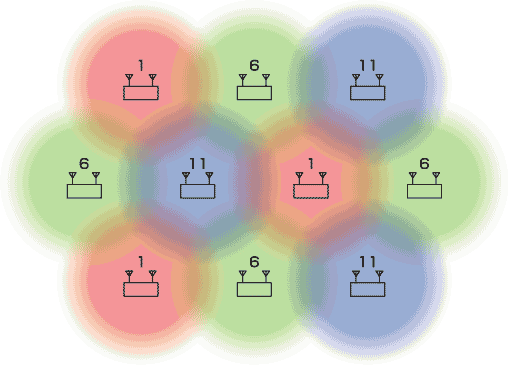[index]
AT-TQシリーズ リファレンスマニュアル 3.0
設定例/5 複数のアクセスポイントの設置
- ローミング
- チャンネルの重なり
- 2.4GHz帯
- 5GHz帯
- 同一のチャンネルが重ならないように設置
- チャンネルの管理
複数のアクセスポイントを設置する場合、VAPのSSIDとセキュリティーの設定を同一にすることで、アクセスポイント間のローミングが可能となります。チャンネル設定は、後述の説明を参照してください。
Note
- 無線クライアントのローミングのしやすさは、無線クライアントが使用している無線チップやドライバーの設定に依存します。
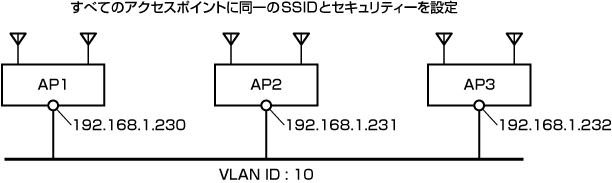
例えば、次のように設定します。
表 1
| 無線 |
VAP |
VLAN ID |
SSID |
セキュリティー |
キー |
| 1 |
0 |
10 |
Syanai |
WPAパーソナル |
NaisyoXX |
| 2 |
0 |
10 |
Syanai |
WPAパーソナル |
NaisyoXX |
Note
- 無線1(2.4GHz)、無線2(5GHz)でSSID、セキュリティーの設定を同一にすることにより、ユーザーは好きな方の周波数帯で無線クライアントを接続することができます。
Note
- 「WPAエンタープライズ」(RADIUSサーバー)を使用すれば、ユーザーごとの認証が可能です。
- 「詳細設定」/「VAP」画面を開きます。
「無線」で「1」(2.4GHz帯)を選択します。
「VAP0」の「VLAN ID」「SSID」に、それぞれ「10」「Syanai」と入力します。
「セキュリティー」で「WPAパーソナル」を選択し、「キー」に「NaisyoXX」を入力します。
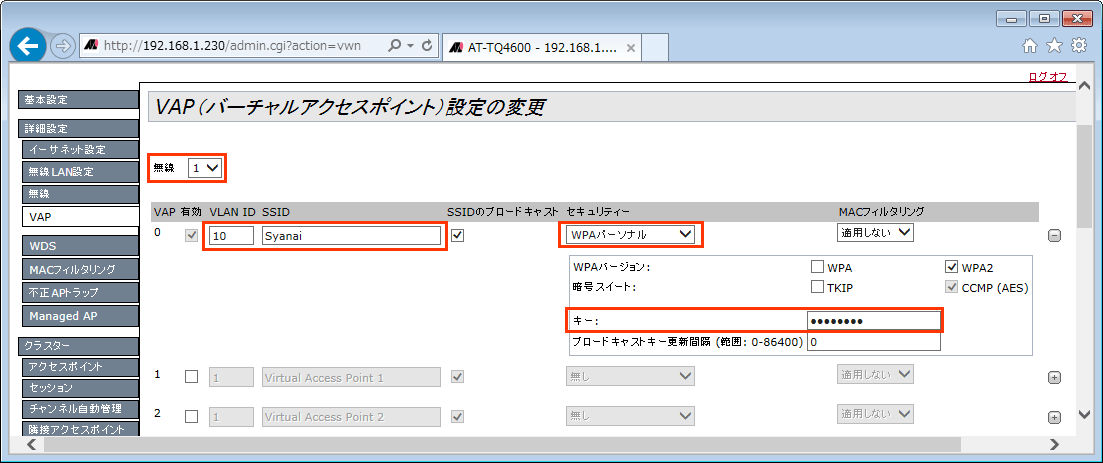
- 画面下の「適用」ボタンをクリックします。
- 「無線」で「2」(5GHz帯)を選択します。
「VAP0」の「VLAN ID」「SSID」に、それぞれ「10」「Syanai」と入力します。
「セキュリティー」で「WPAパーソナル」を選択し、「キー」に「NaisyoXX」を入力します。
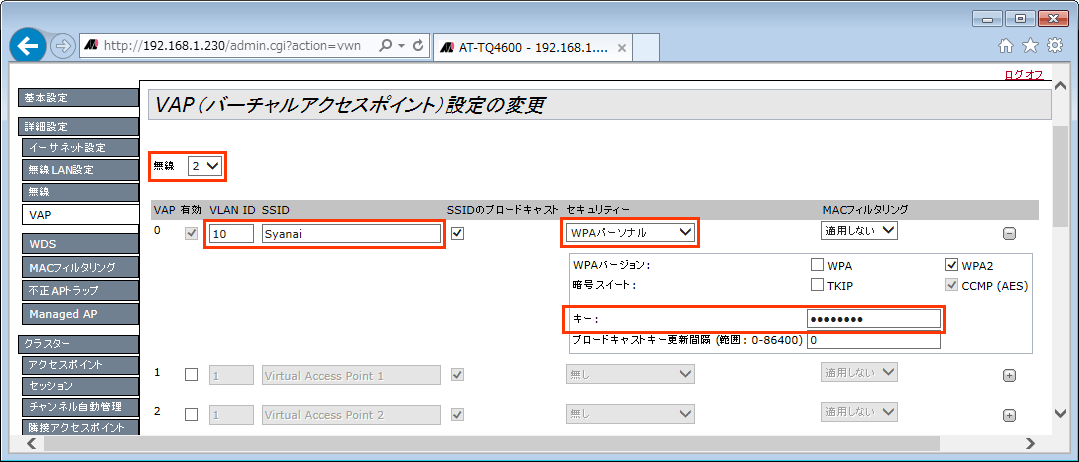
- 画面下の「適用」ボタンをクリックします。
2.4GHz帯のチャンネルは、次の図のようにチャンネル(周波数)に重なりがあります。
複数のアクセスポイントを設置して、IEEE 802.11b/g、n(20MHz)に設定する場合は、各アクセスポイントでチャンネルが重ならないように「1」「6」「11」のチャンネルを使用します。
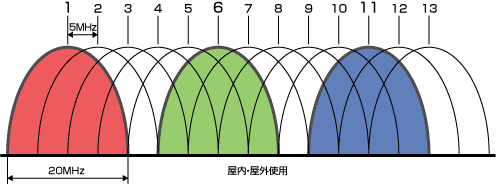
Note
- チャンネルに重なりを持つように設定したアクセスポイント同士は、そのチャンネルを共有して使うことになります。あるアクセスポイントがそのチャンネルで送受信している間、別のアクセスポイントは送受信が終わるまで待たなければならず、全体としてのパフォーマンスが下がります。
Note
- 「1」「5」「9」「13」の間は、厳密には重なりがあります。そのため、余裕を持って「1」「6」「11」のチャンネルを使用することをおすすめします。
5GHz帯のチャンネルは、チャンネルに重なりはありません。
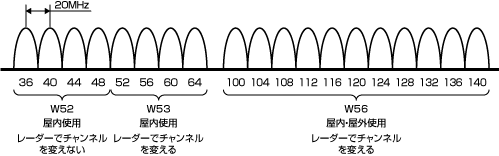
Note
- W52とW53のチャンネルは、電波法令により日本での屋外使用が禁止されています。
Note
- W53やW56において現在使用しているチャンネルで気象レーダーと見なされる波形が検出されると、アクセスポイントはレーダーとの干渉を避けるために自動的にチャンネルを変えます。その際、新たなチャンネルを使い始める前に1分間ほど傍受してレーダーが検出されないことを確認します。レーダーが検出されたチャンネルは、レーダーが検出されてから30分間は使用できません。
複数のアクセスポイントを同じ敷地内に設置する場合は、例えば次の図のように隣り合うアクセスポイントのチャンネルが同じにならないように変えます。
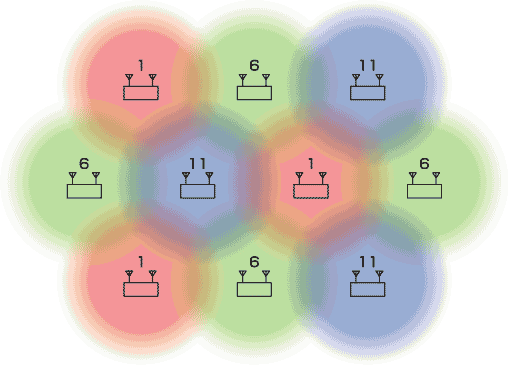
Note
- 2.4GHz帯は、チャンネル数が少なく、アクセスポイントも普及しているため、例えば雑居ビルのような環境では、隣接する他のオフィスが使用しているアクセスポイントとの干渉が回避できないことがあります。その場合は、隣接する他のオフィスと同じチャンネルを共有して使うことになるため、全体的なパフォーマンスが低下します。
複数のアクセスポイントを使用する場合、次のようなチャンネルの管理の方法があります。
- 固定設定
「詳細設定」/「無線」画面または「詳細設定」/「無線LAN設定」画面の「チャンネル」を、隣同士が同じチャンネルにならないように固定設定します。
Note
- 「ステータス」/「隣接アクセスポイント」画面で、周辺に存在するアクセスポイントから届く電波の強度を確認できます。確認が終わったら、この機能を「無効」に戻してください。
- Auto
「詳細設定」/「無線」画面または「詳細設定」/「無線LAN設定」画面の「チャンネル」を「Auto」に設定します。
「Auto」に設定した時点で空きチャンネルを走査し、自動的に干渉の少ないチャンネルを選択します。また、アクセスポイントが起動する際にもチャンネルの自動選択が行われます。チャンネルの自動選択は、各アクセスポイントごとに行われます。
2.4GHz帯の場合、「Autoチャンネル候補」を「1」「6」「11」に設定しておくことにより、重なりのないチャンネルが選択されます。
- クラスター構成時のチャンネル自動管理
クラスターを構成している場合は、「クラスター」/「チャンネル自動管理」画面でチャンネル割り当ての自動管理を実行することができます。
この機能を有効にすると、クラスターに属さないアクセスポイントからの影響も含めて、チャンネルの状態を一定間隔で確認し、必要であればクラスターメンバーのチャンネルの再割り当てを行います。
チャンネルの再割り当ては、無線ネットワークが稼働状態であっても実行されます。
Copyright (C) 2014,5 アライドテレシスホールディングス株式会社
PN: 613-001965 Rev.B